
Această lecție vă va spune cum, cu câțiva pași, vă puteți crea propriul filigran în Imnul.
Creați o imagine nouă (de exemplu 800 × 600).
Cu ajutorul instrumentului Text imprimați orice inscripție (de exemplu GimpArt.org) Încercați să alegeți un font aldine pentru litere, deoarece acest lucru va face un filigran de foarte bună calitate
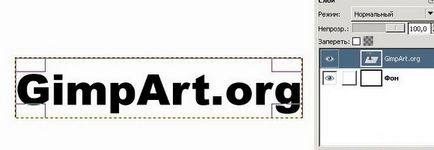
Combinați stratul de fundal și stratul de text

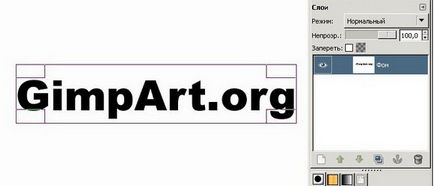
Aplicați filtrul (Filtre-Distorsiune-Bas-relief). La redarea cu setările, puteți modifica conturul filigranului

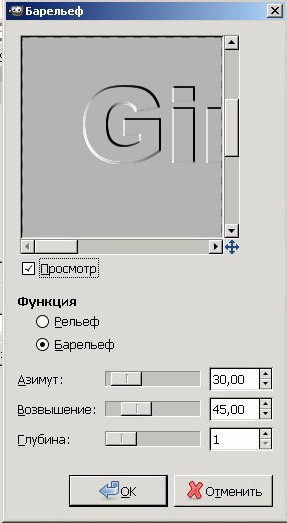
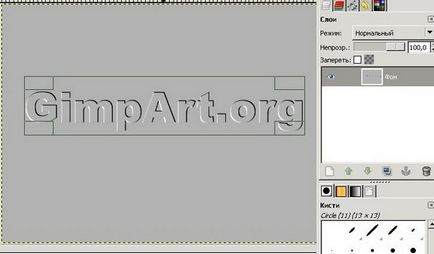
Utilizând instrumentul Magic Wand (Selectarea zonelor adiacente), eliminați culoarea gri din imaginea filigranului nostru viitor.
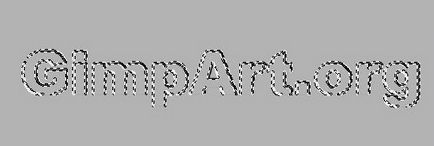
Eliminați spațiul suplimentar din jurul filigranului (imagine-imagine AutoCrop)

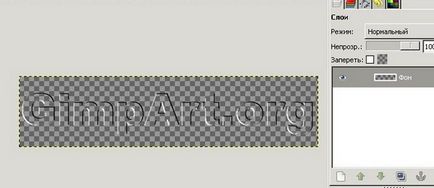
Vom salva această lucrare cu permisiunea XCF și o vom numi watermark.xcf
Deschideți acum orice imagine și inserați filigranul nou făcut. Pentru a face acest lucru, selectați "Deschidere ca strat" din meniul "Fail" și selectați filigranul watermark.xcf
Cu unelte (scalare, rotire, mișcare), puteți obține poziția necesară a filigranului de pe imagine.

În această lecție despre adăugarea filigranului în gimme este completă. Vă mulțumesc pentru atenție!
Cum vă place lecția? Înscrieți-vă la actualizările blogului și aflați mai întâi despre noile lecții GIMP.
Cu sinceritate, Anton Lapshin.
Articole similare
Trimiteți-le prietenilor: